[韩博士u盘装系统]Win7系统如何关闭通知区域音频管理器图标的方
软件介绍
相信大家都清楚Windows操作系统的音频管理器,该功能主要可以设置音频设备、音量控制、录音机和麦克风等管理,如果开启“Realtek音频管理器”的话,一般也会在windows系统任务栏通知区域中显示音频管理器图标。可是有些用户认为用到的时候很少,还占用通知区域的空间,想关闭音频管理器在通知区域的图标。下面系统族小编就教教大家Win7系统如何关闭通知区域音频管理器图标的方法,如下:
相关推荐:win7 32位系统下载
方法一、关闭音频管理器图标
1、win7 64位旗舰版下载后,随着声卡驱动的更新,Realtek音频管理器会被安装在系统里面。一般来说,默认情况下都是开启的,关闭之后可以节约系统资源。第一步就是右击任务栏选择属性,接着依次点击“任务栏→通知区域→自定义”等选项;
2、选中Realtek DH音频管理器的图标 → 在不活动时“隐藏”或者“总是隐藏”→点击确定;

方法二、直接关闭音频管理器程序
1、即使关闭了图标,音频管理器程序还是开的,这时候就使用任务管理器关闭。先在键盘上点击快捷键Ctrl+Alt+Del将Windows任务管理器调出,然后选择RTHDCPL.EXE→结束进程;

2、不过这里的关闭只能暂时有效,重启电脑之后,它还是会随机启动,那么要如何彻底关闭它呢,具体操作方法:首先开始→运行→输入:msconfig 回车打开系统配置实用程序。
3、切换到“启动”选项卡,然后找到并去掉RTHDCP前的对勾→点击确定即可。
教程的几种方法主要是通过隐藏音频管理器图标、临时关闭音频管理器程序和关闭音频管理器开机启动这几种方式,用户可以根据个人需求来进行选择管理。
关于Win7系统如何关闭通知区域音频管理器图标的方法就介绍到这里,如果大家还有其他关于系统的疑问,可以反馈给我们,希望对大家的操作有一定帮助。
- [系统猫u盘装系统]如何制作win10 1803原版光盘安装盘|win10 1803
- [萝卜菜u盘装系统]Win10系统不显示u盘盘符的解决办法
- [绿萝u盘装系统]Win7系统怎么清理浏览器缓存的方法
- [u当家u盘装系统]win7系统蓝屏错误代码0x000000d1的修复方法
- [友用u盘装系统]win10菜单突然打不开怎么办 win10菜单突然打不开
- [菜鸟u盘装系统]没有或者安装了非兼容防病毒产品的Windows7继续
- [电脑公司u盘装系统]网页内容复制不了的问题怎么解决/如何禁用Ja
- [懒人u盘装系统]win7系统IE浏览器中毒如何解决
- [小马u盘装系统]win10怎么强制删除文件|win10强制删除文件的方法
- [系统猫u盘装系统]win10系统剑网3安装不了的解决方法
- [360u盘装系统]win10的winzip怎么用|winzip的使用技巧
- [番茄花园u盘装系统]XP系统右下角任务栏显示准确日期的设置方法
- [雨木林风u盘装系统]win10系统不能复制大文件到u盘的解决办法
- [闪兔u盘装系统]win10系统提示“此语言无法安装在此计算机上”的
- [系统之家u盘装系统]win10系统ip设置路由器怎么设置密码的方法
- [u深度u盘装系统]win10系统打开网页提示“已完毕 但网页上有错误
- [深度u盘装系统]如何添加win7局域网中已经共享的打印机
- [易捷u盘装系统]win8提示“您还没有安装flash播放器 请点击这里
- [魔法猪u盘装系统]win10怎么用小米wifi|win10使用小米随身wifi的
- [桔子u盘装系统]Win7系统调整网页字体大小的方法
- [智能u盘装系统]win10系统开启guest账户的方法
- [魔法猪u盘装系统]win10 groove 不能放歌怎么办|win10 groove 不
- [多特u盘装系统]win7系统使用U盘的时候很卡怎么解决?
- [电脑店u盘装系统]win10如何更改查看屏幕刷新率
- [好用u盘装系统]win10 qq游戏无法安装怎么办
- [好用u盘装系统]win10怎么设置页码|win10设置页码的全部过程
- [电脑店u盘装系统]win7系统提示当前页面脚本错误的解决办法
- [绿茶u盘装系统]win10专业版怎么恢复到家庭版|win10专业版恢复到
- [云骑士u盘装系统]win10桌面背景不显示不了怎么办|win10桌面背景
- [番茄花园u盘装系统]Win10系统连接蓝牙播放音乐的操作方法
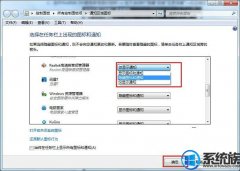


![[屌丝u盘装系统]天价:乔布斯18岁手写简历以174757美元拍卖成功](http://www.ulaojiu.com/uploads/allimg/180506/1_05061441324H8.png)
![[黑云u盘装系统]Win7系统截图工具当前未在计算机上运行的修复方](http://www.ulaojiu.com/uploads/allimg/180506/1_050614395H0a.png)